电子印章图片生成器使文字环绕圆的方法教程
2023-03-01 16:12:16作者:极光下载站
相信小伙伴们都看到过各种各样的印章,比如公司的章,各种官方部门的章等等。如果有需要我们还可以借助电子印章图片生成器软件快速制作想要的印章图片,方便后续进行各种电子版资料的编辑处理,在制作时我们可以根据需要设置印章的文字内容,设置图案效果等等,非常地方便。如果我们需要在电脑版电子印章生成器中使文字围绕圆排列,小伙伴们知道具体该如何进行操作吗,其实操作方法是非常简单的,我们只需要打开电子印章图片生成器后,在“印章正文”处输入文字内容,就可以看到文字自动围绕圆排列了。接下来,小编就来和小伙伴们分享具体的操作步骤了,有需要或者是有兴趣了解的小伙伴们快来和小编一起往下看看吧!
操作步骤
第一步:双击打开电脑版电子印章生成器;
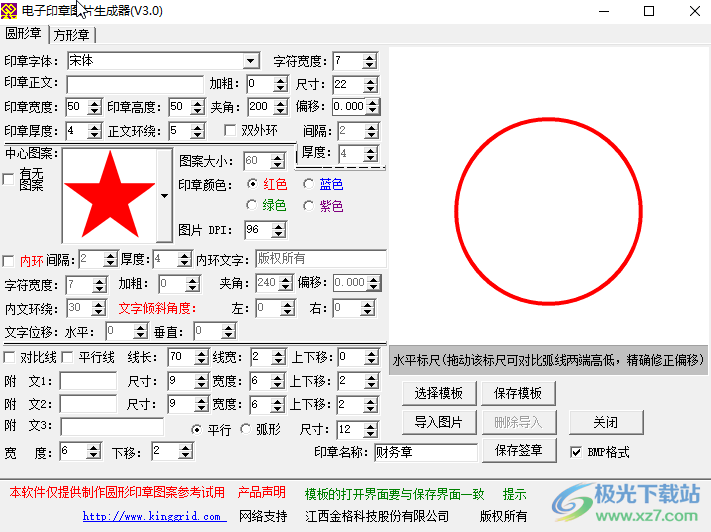
第二步:在“印章正文”处输入想要的文字内容,就可以看到文字会自动环绕圆进行排列,在上方可以选择想要的字体;
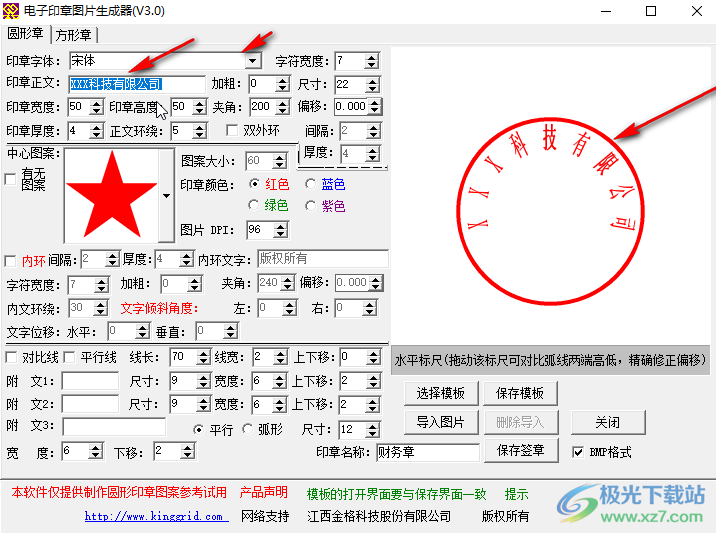
第三步:在界面左侧点击勾选“有无图案”后点击下拉箭头可以选择需要添加的图案,在右侧可以看到预览效果;
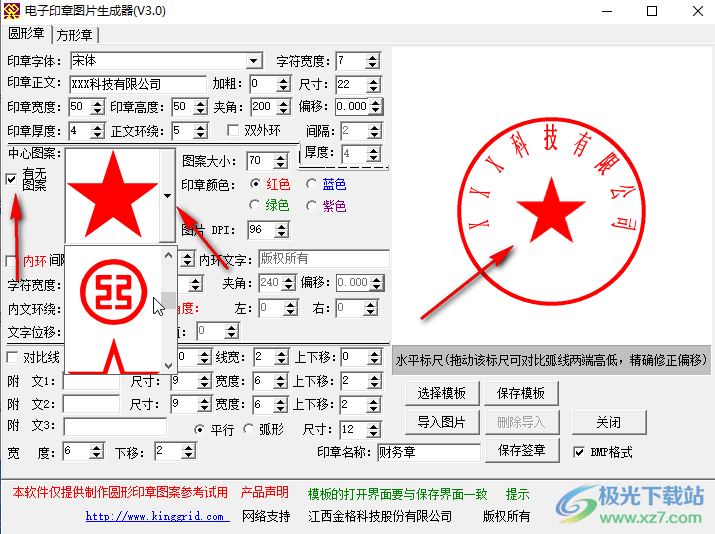
第四步:在“印章颜色”处可以根据需要设置印章的整体颜色;
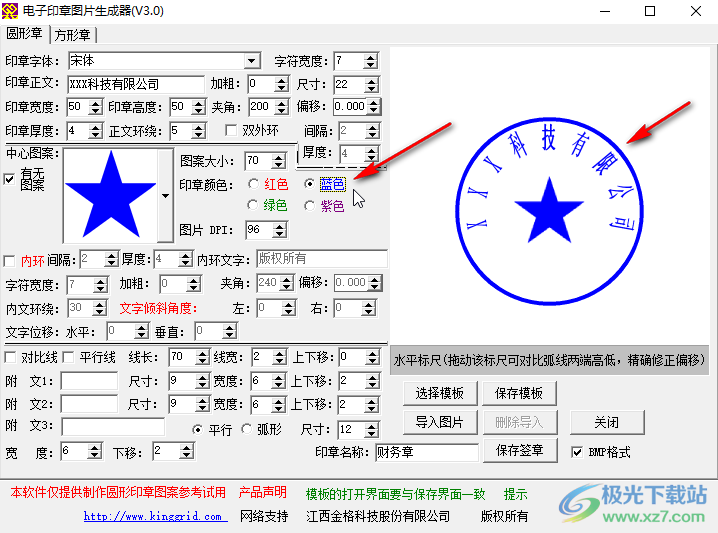
第五步:在下方还可以点击添加符文,设置符文的平行或者弧形效果,然后点击“保存签章”按钮进行保存就可以了。
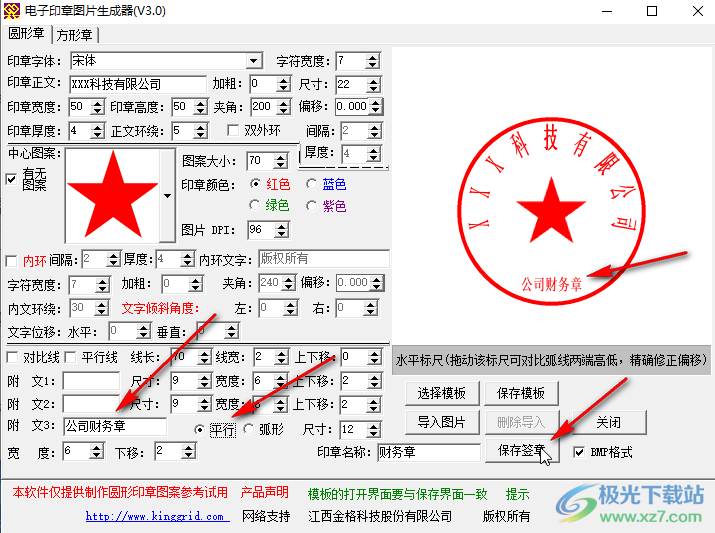
以上就是电子印章图片生成器中使文字围绕圆排列的方法教程的全部内容了。保存印章图片后,后续如果需要指定格式的印章图片,可以借助Adobe photoshop、格式工厂等软件轻松进行转换。
